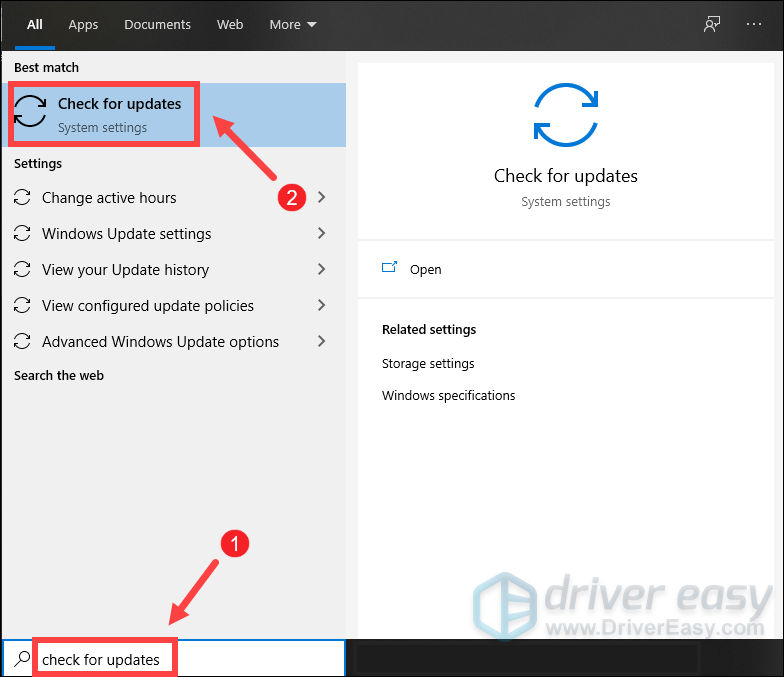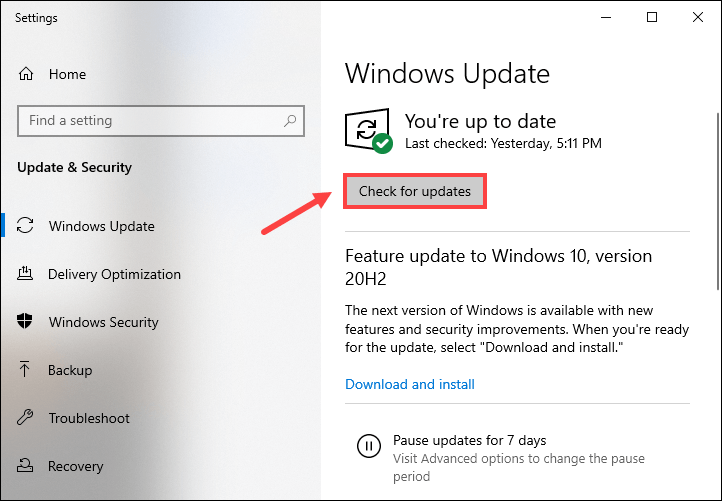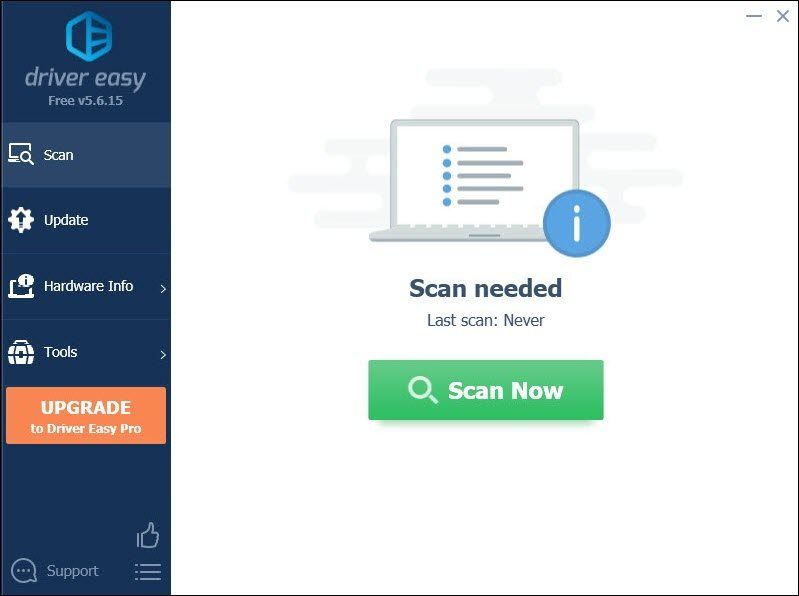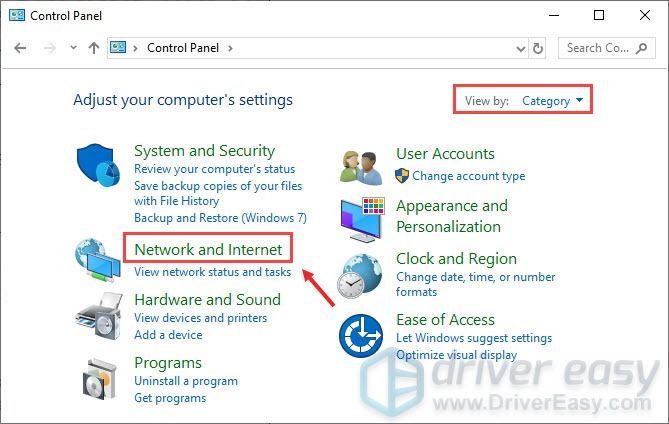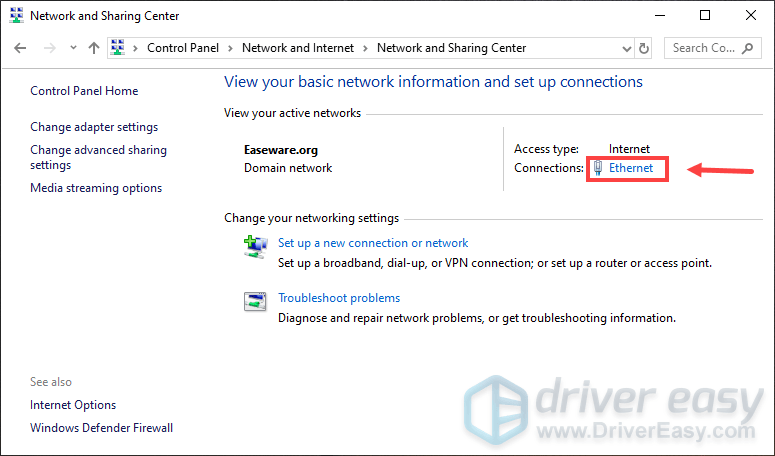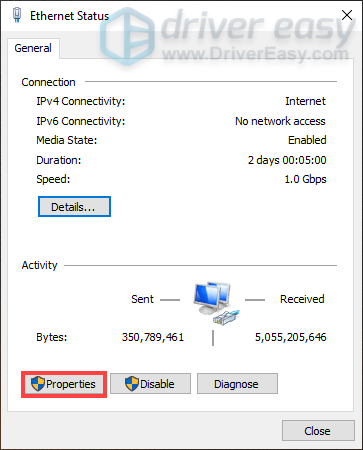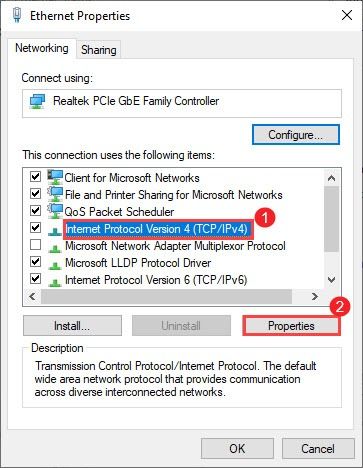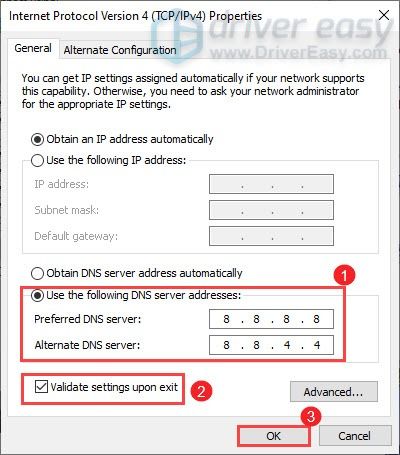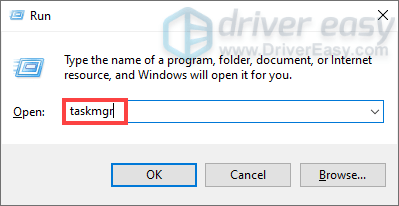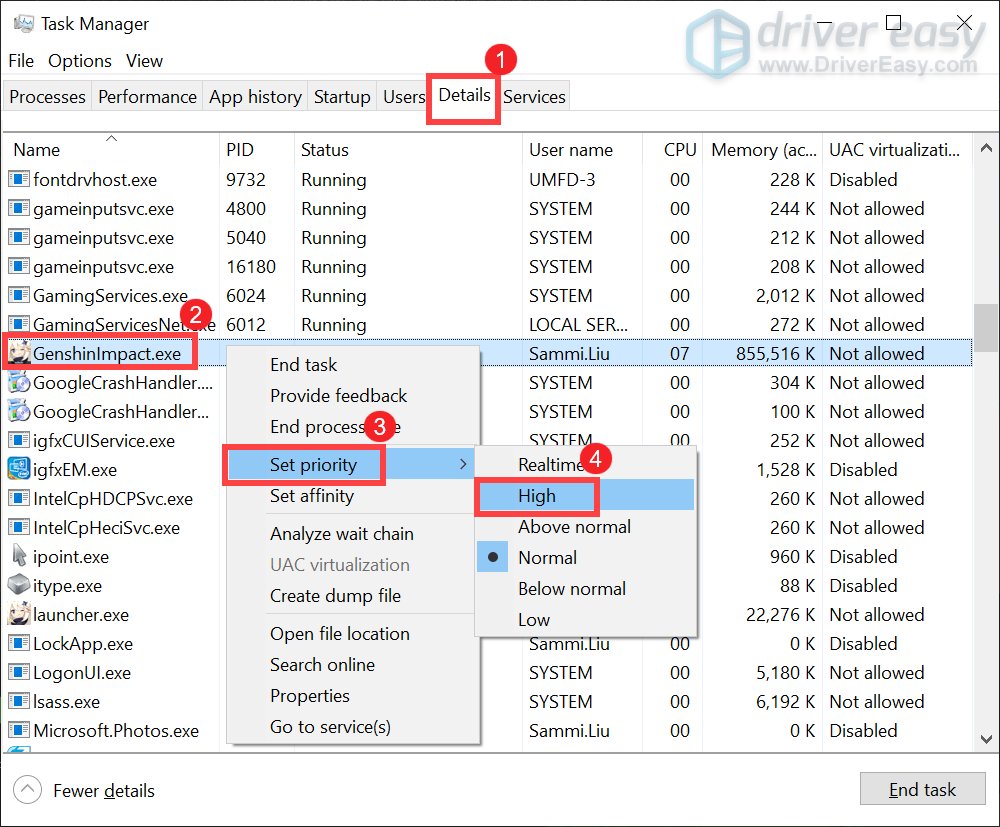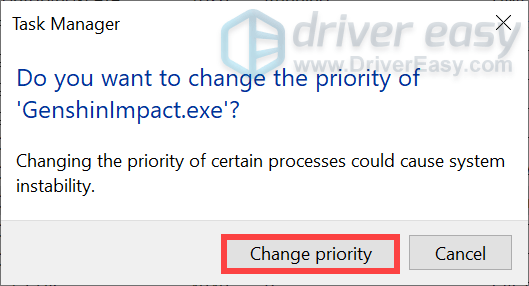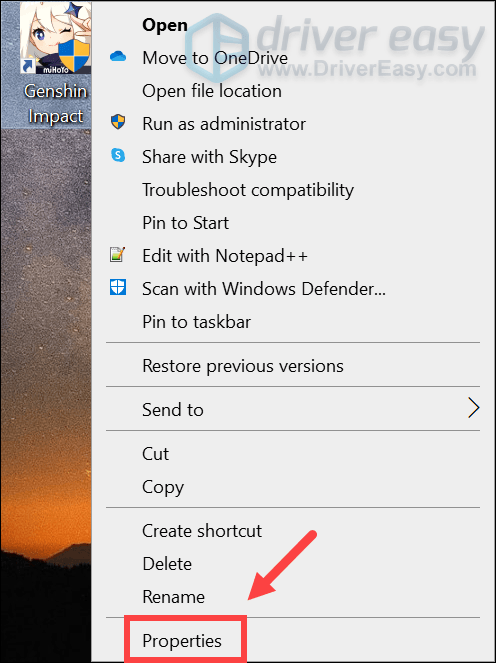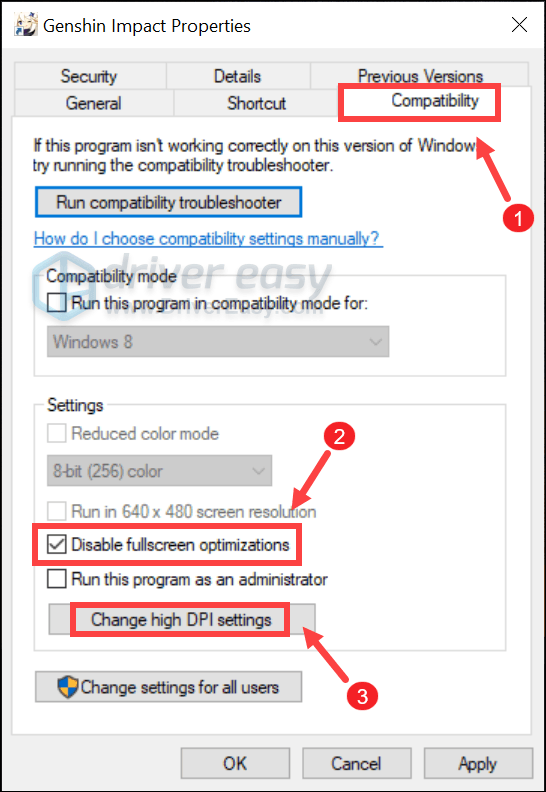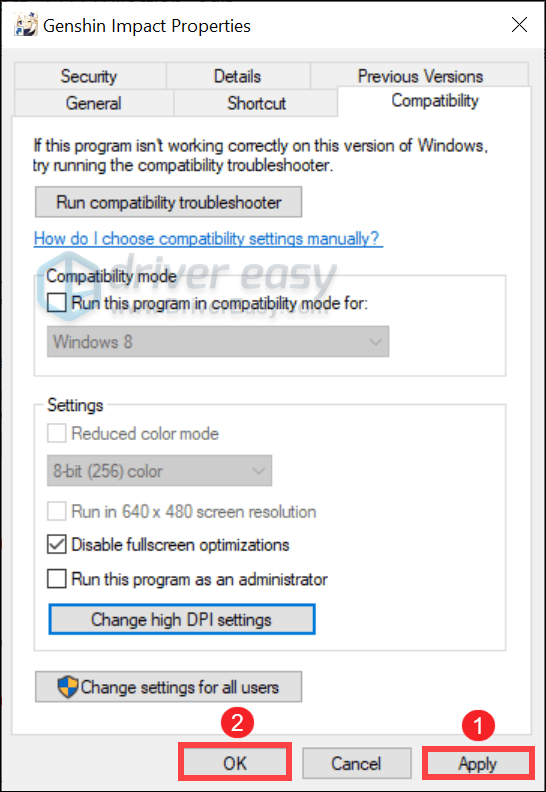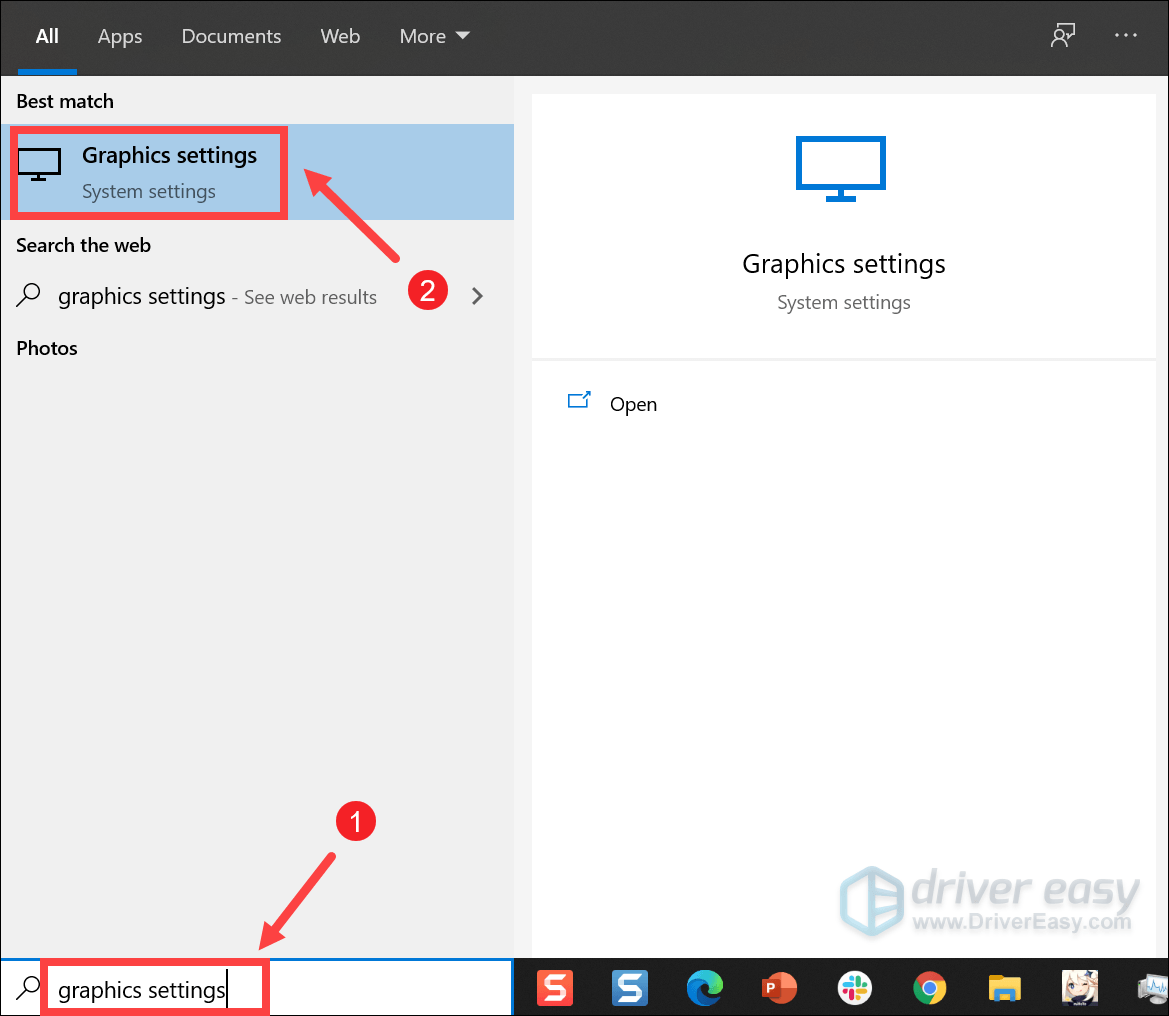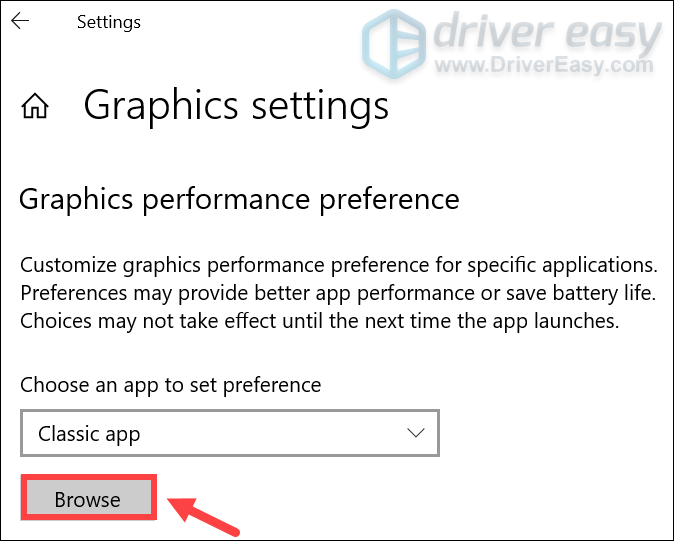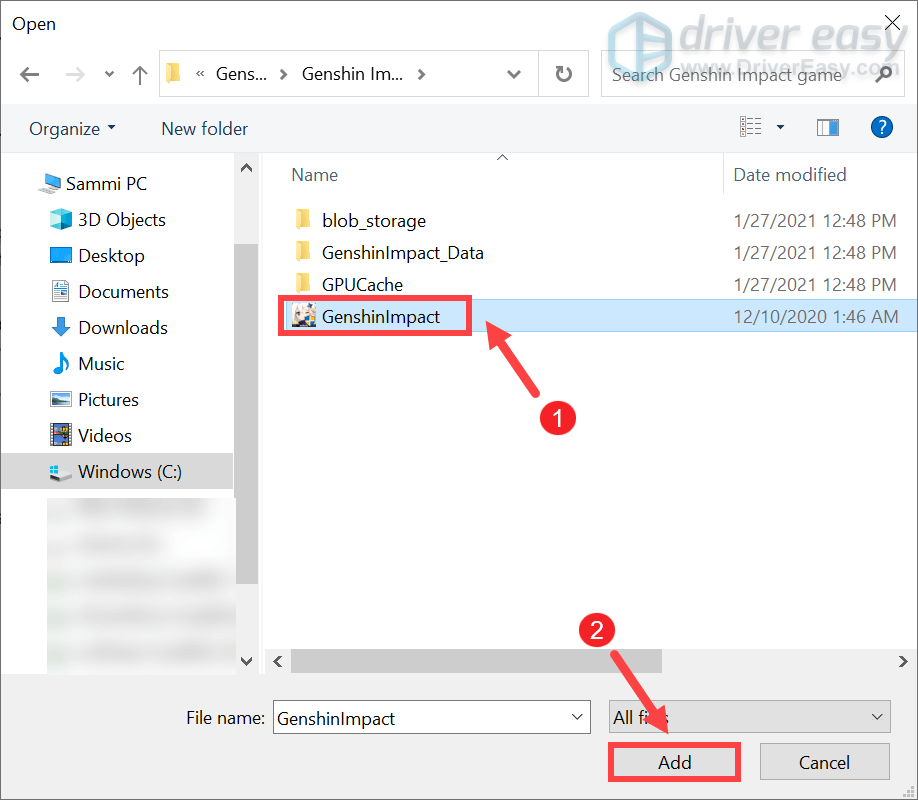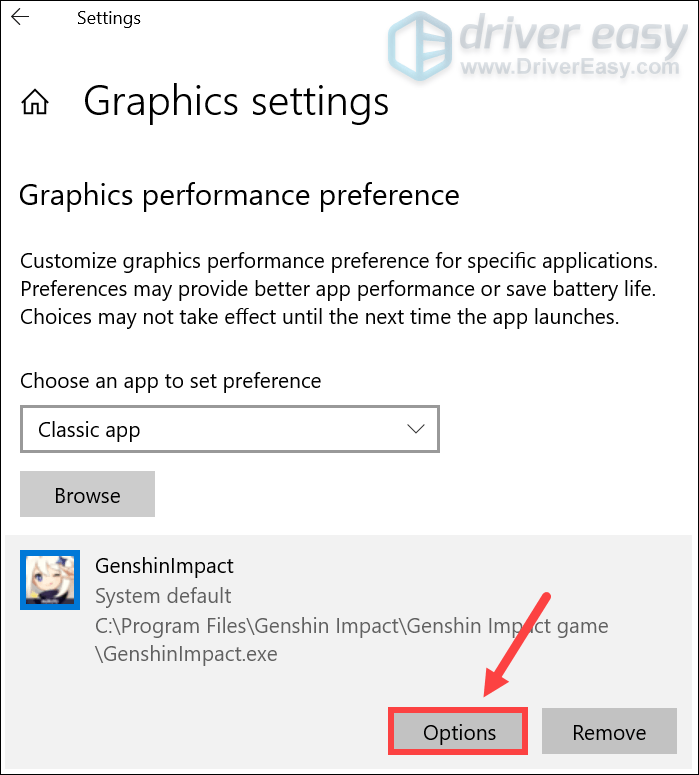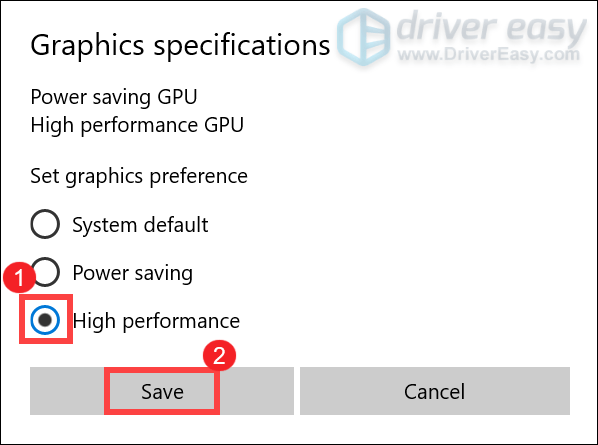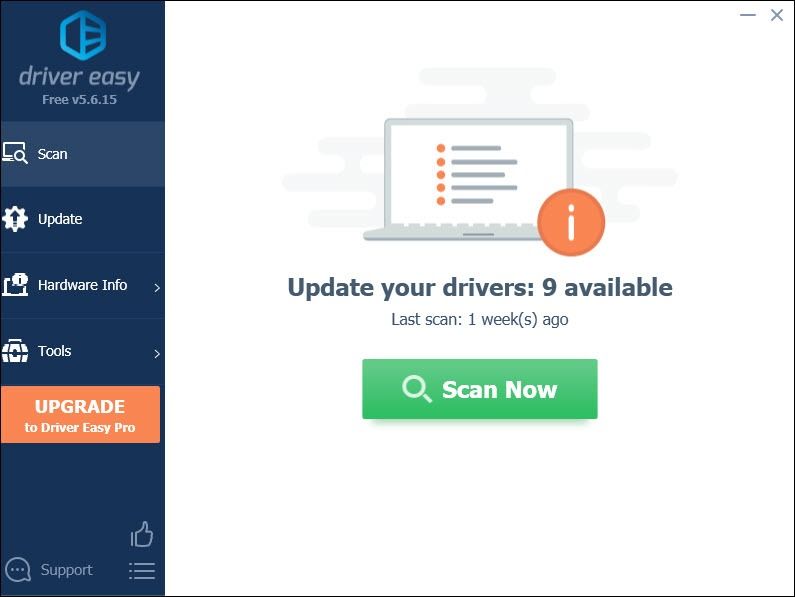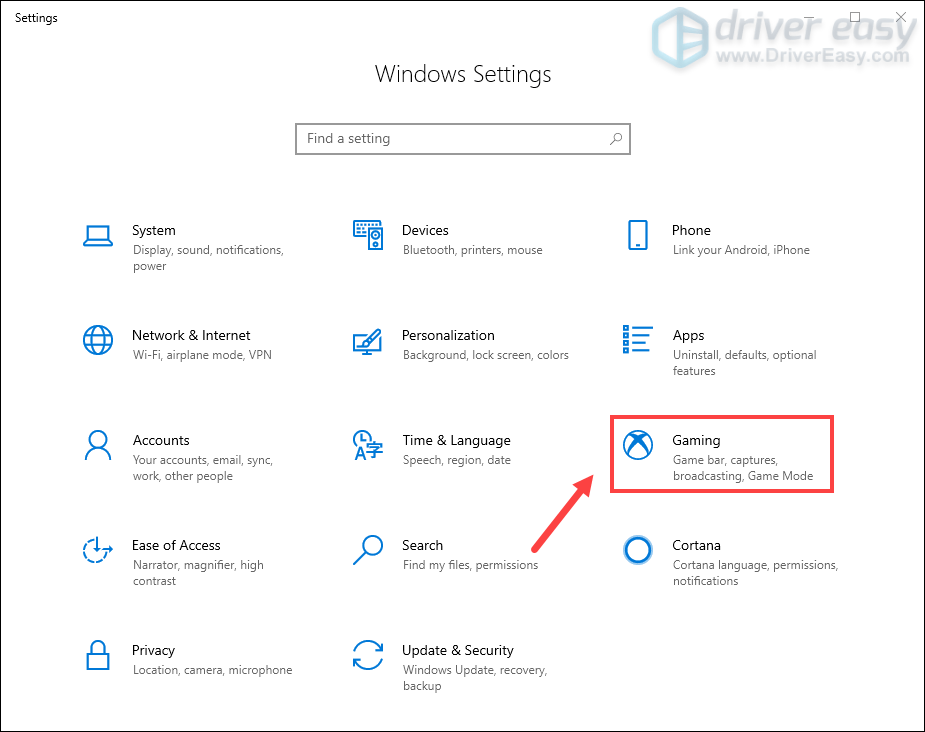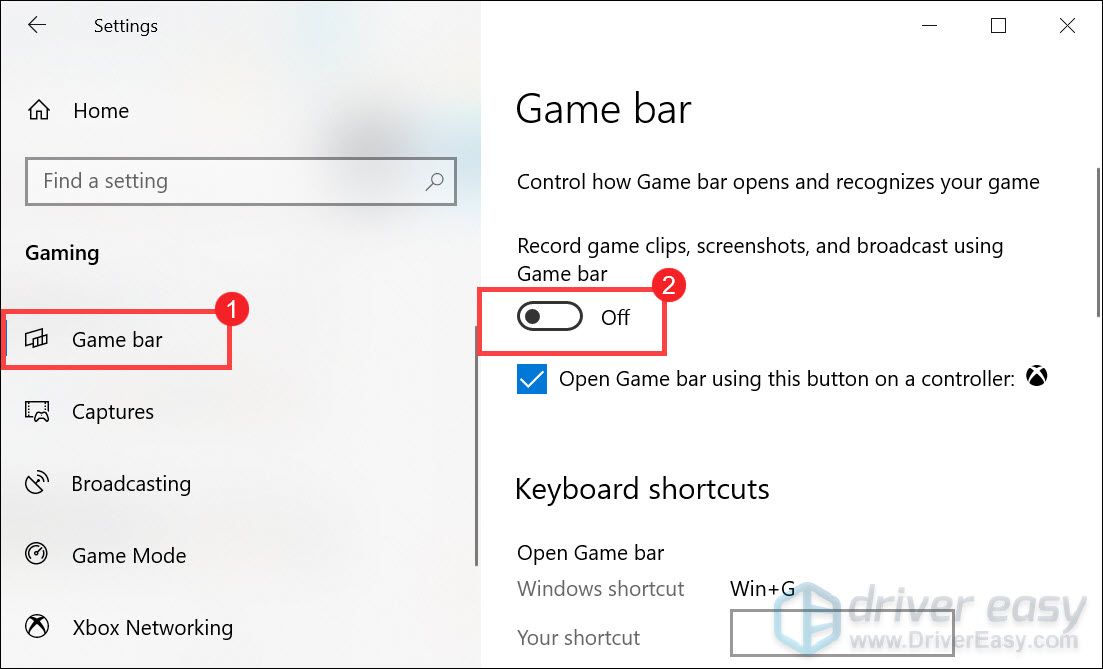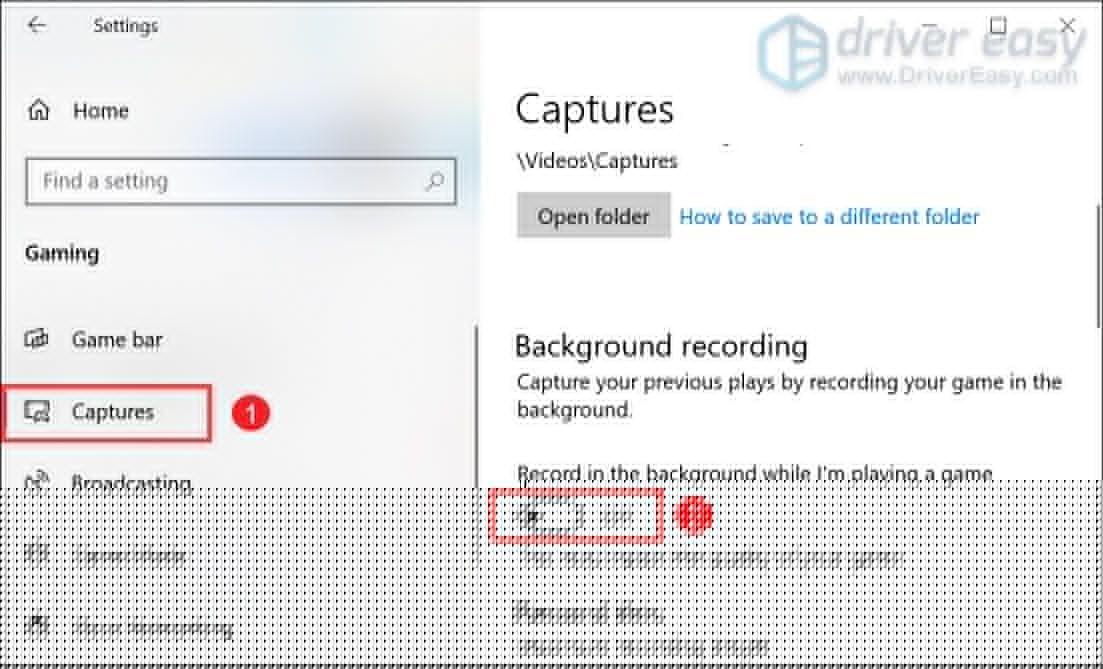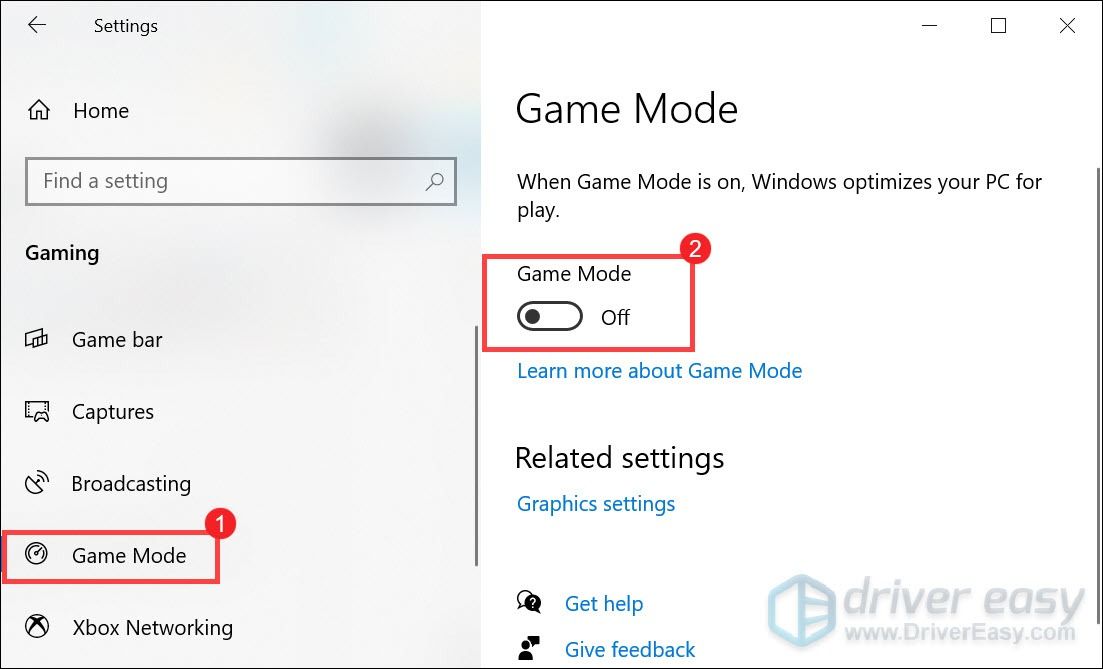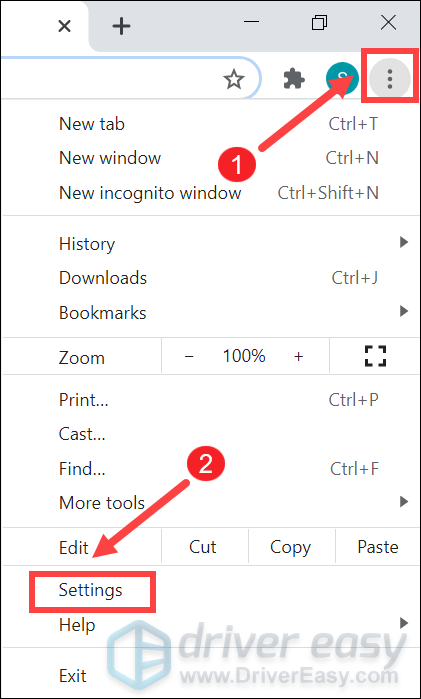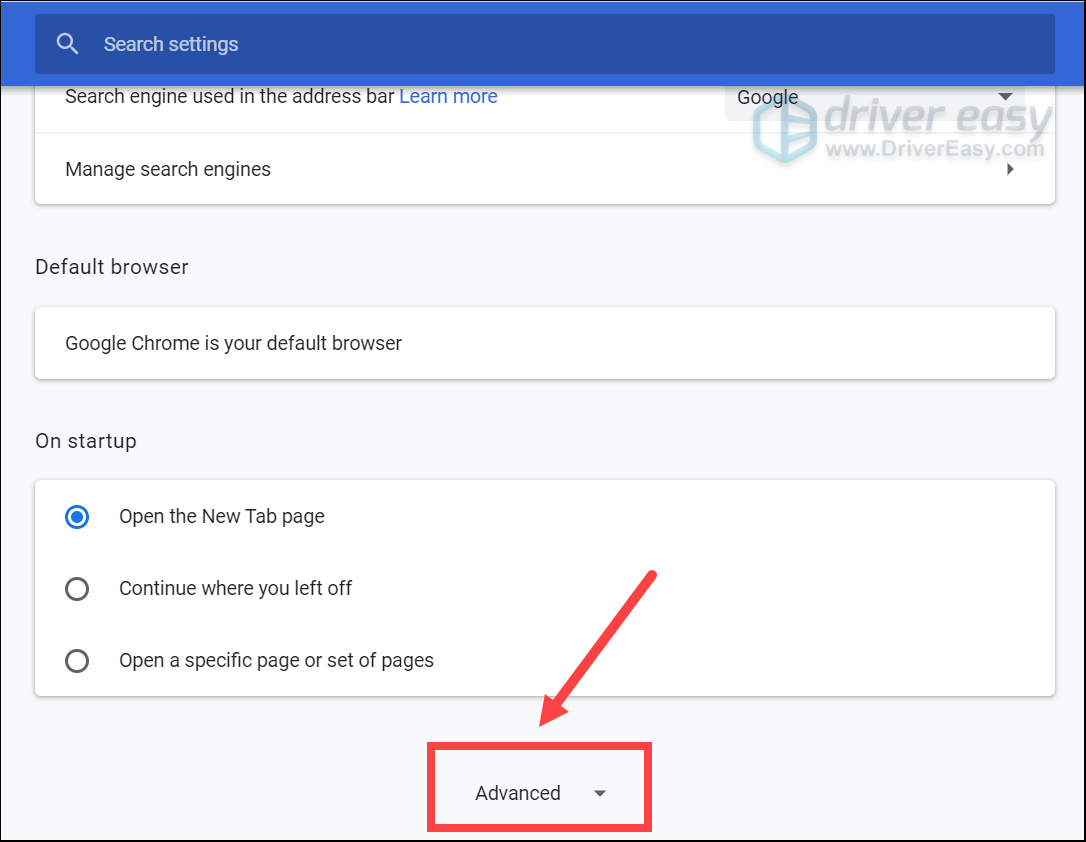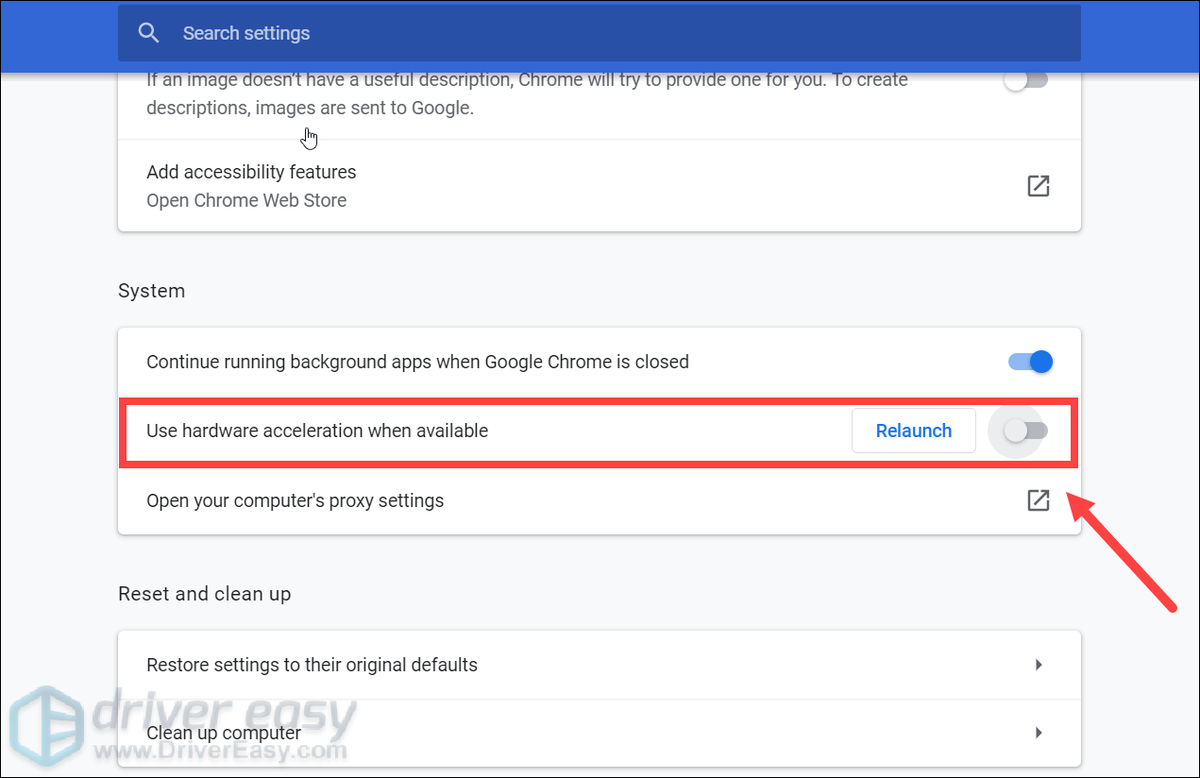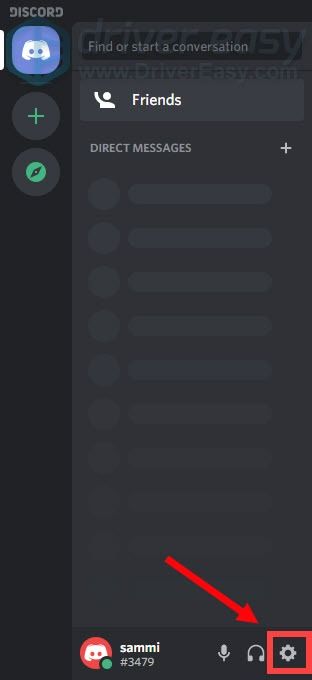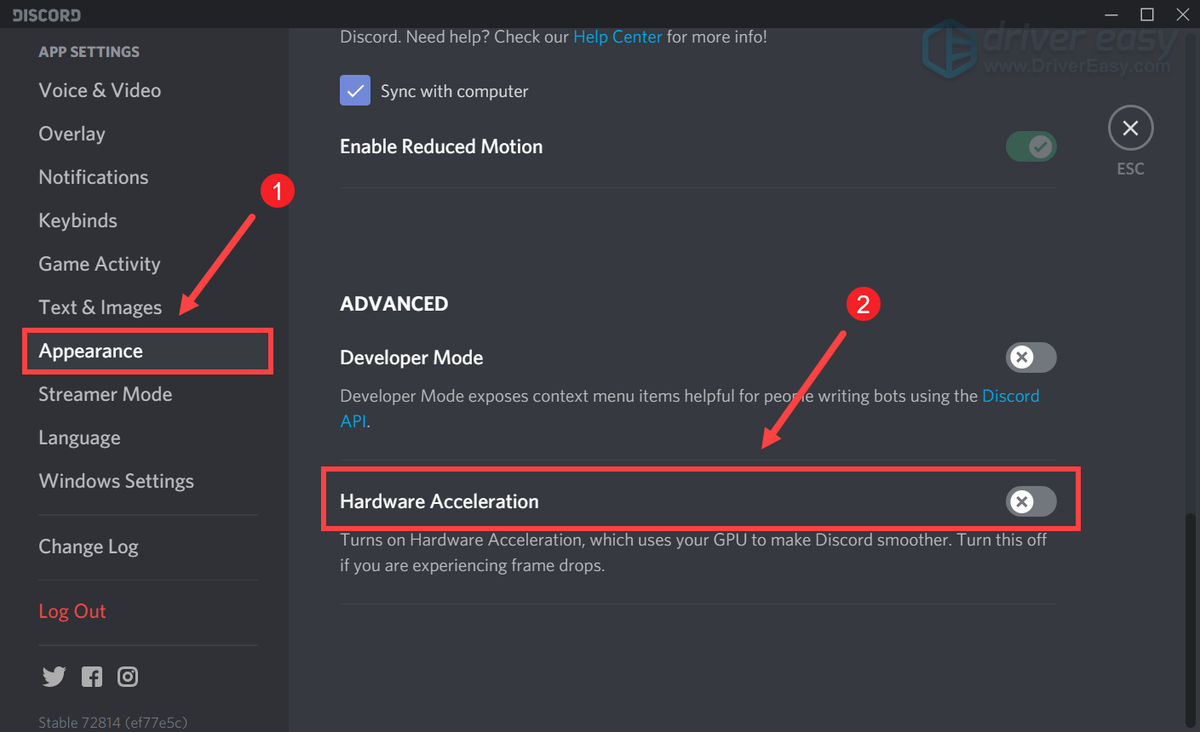Как поднять фпс в геншин импакт
Лучшие настройки графики для повышения FPS в Genshin Impact
Genshin Impact широко популярен как среди пользователей ПК, так и среди смартфонов. В этом руководстве мы привели лучшие настройки графики Genshin Impact для повышения FPS как на ПК, так и на мобильной версии, чтобы вы могли испытать максимальную производительность в игре.
Лучшие настройки графики Genshin Impact для повышения FPS
Genshin Impact, естественно, должен работать без сбоев в зависимости от используемой вами системы; Тем не менее, есть некоторые игровые настройки, которые вы можете настроить и которые могут дать вам выдающийся прирост производительности без ущерба для графики.
Лучшие настройки графики Genshin Impact для ПК
Если вы играете на ПК, то вам повезло, так как вы сможете исследовать мир Genshin на большом экране. Чтобы настроить параметры на ПК, вам нужно перейти во внутриигровые настройки и выбрать опцию Графика.
После выбора появляется раскрывающееся меню с различными параметрами графики. Все, что вам нужно сделать, это установить качество графики в соответствии со спецификациями вашего ПК.
Рекомендуемый вариант — Custom (который вы можете настроить по своему вкусу), но если у вас высококлассный компьютер, вы можете установить качество графики на High, не беспокоясь особо.
Спустившись вниз, вы найдете режим отображения. Это зависит от вашего выбора; вы можете выбрать оконный или полноэкранный режим.
Рекомендуется использовать 1920 × 1080 (или любое другое разрешение вашего полноэкранного дисплея) для наилучшей визуальной точности, но если вам нужны кадры, установите его на 1280 × 720.
Под разделами «Графика» вы найдете пользовательские параметры, такие как FPS, V-Sync и т. Д. Просто установите FPS на 60 и отключите V-Sync.
Затем идет ваше разрешение рендеринга; самая важная характеристика игры, поскольку она позволяет вам играть в игру с хорошими пикселями. Опять же, все зависит от вашей системы. Некоторые игроки могут лучше играть при разрешении рендеринга 0,8, а другие — 1,1.
Как только это будет сделано, у вас останется еще несколько вариантов. Качество теней действительно может сказаться на ваших кадрах.
Поэтому лучше всего установить их вместе с визуальными эффектами, качеством SFX и общими настройками на низкое значение, а сглаживание на SMAA для большего количества кадров в секунду.
Кроме того, вы можете открыть GeForce Experience (NVIDIA) и автоматически обновить драйверы видеокарты и игровые настройки. Это касается и пользователей AMD.
Лучшие настройки графики для мобильных устройств
Настроить настройки графики в мобильной версии Genshin Impact довольно просто.
Просто нажмите на меню в верхнем левом углу вашего мобильного телефона, нажмите на настройки, перейдите к настройкам графики, и вы получите то же графическое меню, что и версия для ПК.
Если у вас относительно современный смартфон, рекомендуется установить все значения на высокий / высокий с частотой 60 кадров в секунду.
Если, однако, вы наблюдаете задержку и падение кадров, уменьшите настройки до низкого.
Шаг за шагом уменьшайте одну настройку за раз, чтобы увидеть, что дает вам идеальное соотношение производительности и визуальных эффектов. Сначала отключите размытие в движении, затем уменьшите тени, визуальные эффекты и звуковые эффекты.
После этого выйдите из меню и испытайте лучшие настройки Genshin Impact на своем мобильном телефоне.
How Reduce Lag Boost Fps Genshin Impact 2021 Tips
В этом уроке мы расскажем, как уменьшить задержку и повысить FPS в Genshin Impact.
Как уменьшить отставание в Genshin Impact
Вот 3 основных причины, по которым во время игры в Genshin Impact возникает высокий пинг и, как следствие, лаги:
Чтобы уменьшить всплески задержки, попробуйте следующие исправления:
1. Установите все обновления Windows.
Прежде чем приступить к мелким оптимизациям, очень важно убедиться, что вы используете последнюю версию Windows 10. Ее быстро, бесплатно и легко загрузить и установить. Последняя версия Windows 10 содержит множество новых эксклюзивных оптимизаций для большинства игр.
Чтобы узнать, на какой версии Windows вы работаете:
2) Теперь вы можете узнать, какая версия Windows работает. Вышла Windows 10 версии 20H2, поэтому, если вы используете последнюю версию, следуйте приведенным ниже инструкциям, чтобы установить обновления Windows.
Чтобы установить обновления Windows:
2) Нажмите на Проверить обновления таб. Если доступны какие-либо обновления, он автоматически начнет их загрузку и установку. Просто дождитесь его завершения, и вас попросят перезагрузить компьютер.
Если это не помогло вам решить проблему с задержкой, не волнуйтесь. Вы можете попробовать и другие исправления.
2. Используйте проводное соединение.
Для игровых целей предпочтительнее проводное соединение, чем беспроводное соединение с Интернетом. Беспроводные соединения наиболее чувствительны к помехам и не так стабильны, как проводные. Что еще более важно, они увеличивают задержку. Поэтому по возможности используйте проводное соединение.
Однако, если вы не можете выбрать проводное соединение, ознакомьтесь со следующим исправлением ниже.
3. Обновите драйвер сетевого адаптера.
Вы можете вручную обновить драйвер сетевого адаптера, перейдя на официальный сайт производителя, чтобы загрузить и установить правильный сетевой драйвер для вашей системы.
Вот как обновить драйверы с помощью Driver Easy:
1) Скачать и установите Driver Easy.
3) Щелкните Обновить все для автоматической загрузки и установки правильной версии все драйверы, которые отсутствуют или устарели в вашей системе.
(Для этого требуется Pro версия который идет с полная поддержка и 30-дневный возврат денег гарантия. Вам будет предложено выполнить обновление, когда вы нажмете «Обновить все». Если вы не хотите обновляться до версии Pro, вы также можете обновить драйверы с помощью БЕСПЛАТНОЙ версии. Все, что вам нужно сделать, это загрузить их по одному и установить вручную.)
После обновления драйверов перезагрузите компьютер и запустите игру, чтобы проверить, решена ли проблема. Если нет, продолжайте пробовать исправления, указанные ниже.
4. Измените настройки DNS.
Иногда ваш DNS-сервер, предоставленный вашим интернет-провайдером, может работать медленно или неправильно настроен для кэширования, что может существенно замедлить ваше соединение. Смена сервера на популярный может сэкономить время на устранение неполадок.
Здесь мы рекомендуем использовать Google DNS:
1) На клавиатуре нажмите Windows logo key и р в то же время, чтобы открыть диалоговое окно «Выполнить».
2) Тип контроль а затем нажмите Войти на клавиатуре, чтобы открыть панель управления.
7) Нажмите Используйте следующие адреса DNS-серверов:
После смены DNS-сервера откройте Genshin Impact и проверьте, не тормозит ли он меньше. Если это не помогло, перейдите к следующему исправлению ниже.
5. Закройте приложения, которые ограничивают пропускную способность.
Требования к пропускной способности для игр не так важны, как другие функции, такие как соединения и эффективность сети. Однако вам необходимо убедиться, что у вас достаточно пропускной способности для ваших требований. Недостаточная пропускная способность повлияет на количество времени, необходимое для отправки данных, а затем обратно, что приведет к задержкам во время игры.
Поэтому, если на вашем компьютере есть фоновые задачи, требующие большой пропускной способности, обязательно закройте их, прежде чем открывать Genshin Impact.
Вот как это сделать:
1) На клавиатуре нажмите Windows logo key + R в то же время, чтобы открыть диалоговое окно «Выполнить».
3) Под Процессы вкладку, щелкните Сеть для сортировки процессов по использованию сети.
Кроме того, вы можете перейти к Запускать вкладка и отключите запуск этих процессов при запуске.
Когда все будет готово, откройте Genshin Impact, и он должен работать более плавно.
Как увеличить FPS в Genshin Impact
Вы можете улучшить производительность своей игры, изменив настройки:
1. Установите высокий приоритет
Несмотря на то, что ваш компьютер может запускать Genshin Impact, вам нужно установить высокий приоритет игры, если вам нужно немного больше FPS.
Вот как это сделать:
1) Сначала убедитесь, что Genshin Impact работает в фоновом режиме.
2) На клавиатуре нажмите Windows logo key + R в то же время, чтобы открыть диалоговое окно «Выполнить».
После применения изменений начните играть в Genshin Impact, чтобы проверить, может ли он работать плавно. Если он по-прежнему тормозит, попробуйте следующее исправление, указанное ниже.
2. Отключить полноэкранную оптимизацию.
После применения изменений начните играть в Genshin Impact, чтобы увидеть, работает ли он более плавно.
3. Включите высокопроизводительный план управления питанием.
2) Нажмите на Просматривать кнопка.
Когда все будет готово, запустите Genshin Impact, чтобы посмотреть, сможете ли вы увеличить FPS.
4. Обновите графический драйвер.
Большинство видеоигр требуют большого количества графики. Если вы получаете внезапное падение частоты кадров, виновником может быть устаревший или неисправный графический драйвер. Чтобы повысить производительность в играх, вам следует проверить наличие обновлений графического драйвера. В них исправлены ошибки и добавлены новые функции, что делает его более совместимым с новым приложением.
Вариант 1. Обновите графический драйвер вручную
Чтобы обновить графический драйвер вручную, вы можете перейти на официальный сайт:
Затем найдите драйвер, соответствующий вашей версии Windows, и загрузите его вручную. После того, как вы загрузили правильный драйвер для своей системы, дважды щелкните загруженный файл и следуйте инструкциям на экране, чтобы установить его.
Вариант 2. Автоматическое обновление графического драйвера (рекомендуется)
Вот как обновить драйверы с помощью Driver Easy:
1) Скачать и установите Driver Easy.
3) Щелкните Обновить все для автоматической загрузки и установки правильной версии все драйверы, которые отсутствуют или устарели в вашей системе.
(Для этого требуется Pro версия который идет с полная поддержка и 30-дневный возврат денег гарантия. Вам будет предложено выполнить обновление, когда вы нажмете «Обновить все». Если вы не хотите обновляться до версии Pro, вы также можете обновить драйверы с помощью БЕСПЛАТНОЙ версии. Все, что вам нужно сделать, это загрузить их по одному и установить вручную.)
После обновления драйверов перезагрузите компьютер и запустите игру, чтобы проверить, решена ли проблема. Если нет, продолжайте пробовать исправления, указанные ниже.
5. Отключите игровые функции Windows 10.
Вот как это сделать:
После применения этих изменений поиграйте в свою игру, чтобы проверить, сохраняется ли проблема. Если это не помогло, попробуйте следующее исправление, указанное ниже.
6. Отключите аппаратное ускорение.
По умолчанию в Chrome и Discord включено аппаратное ускорение. Эта функция использует графический процессор вашего компьютера для решения задач с большим объемом графики. Но из-за этого аккумулятор вашего компьютера может разряжаться намного быстрее. Чтобы получить наилучшие впечатления от игры, вам следует отключить аппаратное ускорение, что также может дать вам заметный прирост FPS.
Вот как отключить аппаратное ускорение в Chrome и Discord:
В Chrome
В раздоре
1) Откройте приложение Discord. Нажмите на Настройки (значок шестеренки рядом с вашим аватаром).
После отключения аппаратного ускорения откройте Genshin Impact, и вы сможете значительно повысить частоту кадров.
Надеюсь, описанные выше методы помогут вам уменьшить лаги и повысить FPS в Genshin Impact. Если у вас есть какие-либо предложения или вопросы, напишите нам в разделе комментариев ниже.
Как настроить на персональном компьютере Геншин Импакт, чтобы он не лагал
Геншин Инпакт является достаточно интересной и качественной игрой, которая имеет огромную популярность из-за своего разнообразного гемплея и сюжета.
Игра поддерживается как на мобильных устройствах, так и на личном компьютере. Если со временем на ПК игра начала давать сбои, можно воспользоваться следующими советами.
Оптимизация Геншин Импакт для слабых компьютеров
Перед тем как предпринимать меры к оптимизации компьютера нужно убедиться в том, что имеющийся персональный компьютер подходит по всем минимальным системным требованиям для данной игры.
Настройки панели управления NVIDlA
Если в компьютере установлена видеокарта от NVlDlA, то на рабочем столе нужно выбрать выпадающее меню с панелью управления видеокартой. Дальше нужно будет перейти во вкладку с параметрами визуализации и выбрать отдельный пункт регулирующий изображение с последующим просмотром. Там нужно будет протянуть ползунок до упора влево и выбрать упор для пользовательских настроек. Это должно увеличить производительность, после чего нужно будет только сохранить заданные параметры.
Эта настройка должна увеличить качество ФПС во время игры, однако она имеет один минус, так как ухудшает качество изображения. Если после данных манипуляций с настройками видеокарты возникнут сложности со входом в Геншин Импакт, то нужно будет вернуться в параметры и настроить согласно приложения.
Разгон видеокарты для Геншин Импакт
Иногда при помощи разгона видеокарты можно избавиться от проблем с зависанием игры. Для этого предварительно нужно будет скачать специальное приложения для успешного разгона видеокарты. В зависимости от того, какая в компьютере видеокарта, различается и необходимая для установки на компьютер программа.
Если же фирма производитель установленной карты не предоставляет наличие специальных программ для разгона видеокарты можно воспользоваться одной универсальной программой.
Для того, чтобы начать разгон видеокарты для Геншин Импакт, нужно запустить установленное приложение и повысить все имеющиеся показатели на десять процентов. Первоочередными показателями являются частота ГП, VRAM и скорость вращения кулера. Последний аспект влияет на степень нагревания видеокарты в процессе работы.
Нужно понимать, что процесс разгона видеокарты считается достаточно рискованным занятием. Если подвергнуть видеокарту чрезмерной нагрузке, то она может достаточно быстро выйти из строя. Поэтому во время данного процесса нужно обязательно следить за показателями температуры видеокарты.
Дополнительные рекомендации
Этот ряд действий должен бесспорно помочь в устранении непредвиденных лагов и медлительной работе игры.
Как повысить фпс в Genshin Impact?
Многие игроки, которые владеют слабым железом, ищут способы, как оптимизировать Genshin Impact, и играть без просадок FPS. В этой статье вы найдете советы, которые помогут вам повысить FPS в Genshin Impact.
Настройки игры
Если игра постоянно фризит, FPS нестабильный и низкий, то первое, что нужно сделать – зайти в параметры игры.
Изменения будут видны, но, к сожалению, в Геншине недоступен счетчик FPS, активировать вы его сможете с помощью сторонних программ.
Дополнительный софт
Часто поднять фпс в Genshin Impact не получается только за счет настроек игры, из-за чего нужно прибегать к дополнительным софтам, ведь проблема кроется в компьютере.
Место на диске
Чтобы обеспечить высокую производительность в игре Геншин, вам необходимо держать жесткий диск (обычно это диск «С») чистым (как минимум 10-15 гб свободного места). Если у вас два диска: жесткий и просто накопитель, то устанавливайте большую часть файлов на второй диск, а жесткий оставьте для игр, которые требует высокой производительности ПК.
Режим производительности Nvidia
Повысить FPS в Genshin Impact можно с помощью режима производительности Nvidia. Конечно, графика ухудшиться, но игра станет динамичнее, а ФПС стабильнее и выше.
Заключение
Чтобы повысить fps в Genshin Impact, можно прибегнуть к разным мерам: настройки игры, компьютера, очистка ПК. Проделав все эти действия, на систему будет меньше нагрузки, а играть вы будете в свое удовольствие, в комфорте и с плавной картинкой.
Администратор. Познакомлю вас с основными аспектами игровой индустрии, секретами прохождения и последними новостями из удивительного мира компьютерных и консольных игр.
Как уменьшить задержку и увеличить FPS в Genshin Impact — советы на 2021 год
Нет ничего более неприятного, чем попасть в Genshin Impact, но случайно во время сеанса ваш FPS падает, и ваша игра начинает лагать. Вам, вероятно, интересно, что происходит за кулисами вашей системы или сети, и можно ли что-нибудь с этим поделать. Вот мы и поможем. В этом руководстве мы расскажем, как уменьшить задержку и повысить FPS в Genshin Impact.
Как уменьшить задержку в Genshin Impact
Вот 3 основных причины, по которым высокий пинг и, как следствие, лаг во время игры Genshin Impact:
Чтобы уменьшить всплески задержки, попробуйте следующие исправления:
1. Установите все обновления Windows
Чтобы проверить, на какой версии Windows вы работаете:
2) Теперь вы можете узнать, какая версия Windows работает. Вышла Windows 10 версии 20H2, поэтому, если вы используете последнюю версию, следуйте приведенным ниже инструкциям, чтобы установить обновления Windows.
Чтобы установить обновления Windows:
Если это не помогло вам решить проблему с задержкой, не волнуйтесь. Вы можете попробовать и другие исправления.
2. Используйте проводное соединение
Для игровых целей проводное соединение предпочтительнее беспроводного подключения к Интернету. Беспроводные соединения наиболее чувствительны к помехам и не так стабильны, как проводные. Что еще более важно, они увеличивают задержку. Поэтому, если возможно, используйте проводное соединение.
Однако, если вы не можете выбрать проводное соединение, ознакомьтесь со следующим исправлением ниже.
3. Обновите драйвер сетевого адаптера
Отчеты показывают, что всплески задержки в Genshin Impact — обычное явление. Но некоторые игроки сообщили, что обновление драйверов может решить проблему в кратчайшие сроки. Так что обязательно проверьте, доступны ли обновления драйверов.
Вы можете вручную обновить драйвер сетевого адаптера, перейдя на официальный сайт производителя, чтобы загрузить и установить правильный сетевой драйвер для вашей системы.
Вот как обновить драйверы с помощью Driver Easy:
1) Загрузите и установите Driver Easy.
После обновления драйверов перезагрузите компьютер и запустите игру, чтобы проверить, решена ли проблема. Если нет, продолжайте пробовать исправления, указанные ниже.
4. Измените настройки DNS
Иногда ваш DNS-сервер, предоставляемый поставщиком услуг Интернета, может работать медленно или неправильно настроен для кэширования, что может существенно замедлить ваше соединение. Смена сервера на популярный может сэкономить время на устранение неполадок.
Здесь мы рекомендуем использовать Google DNS:
2) Введите control и затем нажмите Enter на клавиатуре, чтобы открыть панель управления.
7) Нажмите Использовать следующие адреса DNS-серверов:
После смены DNS-сервера откройте Genshin Impact и проверьте, не тормозит ли он меньше. Если это не помогло, перейдите к следующему исправлению ниже.
5. Приложения с ограниченным доступом к полосе пропускания
Требования к пропускной способности для игр не так важны, как другие функции, такие как соединения и эффективность сети. Однако вам необходимо убедиться, что у вас достаточно пропускной способности для ваших требований. Недостаточная пропускная способность повлияет на количество времени, необходимое для отправки данных, а затем обратно, что приведет к задержкам во время игры.
Поэтому, если на вашем компьютере есть фоновые задачи, требующие большой пропускной способности, обязательно закройте их перед открытием Genshin Impact.
Вот как это сделать:
Кроме того, вы можете перейти на вкладку Запуск и отключите запуск этих процессов при запуске.
Когда все будет готово, откройте Genshin Impact, и он должен работать более плавно.
Как повысить FPS в Генсе hin Impact
Вы можете улучшить производительность своей игры, изменив настройки:
1. Установите высокий приоритет
Несмотря на то, что ваш компьютер может запускать Genshin Impact, вам нужно установить высокий приоритет игры, если вам нужно немного больше FPS..
Вот как это сделать:
1) Сначала убедитесь, что Genshin Impact работает в фоновом режиме.
После применения изменений начните играть в Genshin Impact, чтобы проверить, может ли он работать плавно. Если по-прежнему тормозит, попробуйте следующее исправление, указанное ниже.
2. Отключить полноэкранную оптимизацию
Полноэкранная оптимизация — это функция Windows 10, предназначенная для повышения производительности вашего ПК во время игровых сессий. Но есть определенные игры, на которые особенно влияют проблемы с низким FPS, когда игроки включают полноэкранную оптимизацию. Чтобы решить эту проблему, вы должны отключить полноэкранную оптимизацию:
После применения изменений начните играть в Genshin Impact, чтобы увидеть, работает ли он более плавно.
3. Включить высокопроизводительный план управления питанием
Высокопроизводительный режим — это особая функция, которая может дать вам заметные улучшения во время игры. Чтобы включить этот режим, следуйте инструкциям ниже:
Когда все будет готово, запустите Genshin Impact, чтобы увидеть если вы можете получить более высокий FPS.
4. Обновите графический драйвер
Большинство видеоигр требуют большого количества графики. Если вы получаете внезапное падение частоты кадров, виновником может быть устаревший или неисправный графический драйвер. Чтобы повысить производительность в играх, вам следует проверить наличие обновлений графического драйвера. В них исправлены ошибки и добавлены новые функции, что делает его более совместимым с новым приложением.
Существует два основных способа обновления графического драйвера: вручную и автоматически.
Вариант 1. Обновление графического драйвера вручную
Чтобы обновить графический драйвер вручную, вы можете перейти на официальный сайт:
Затем найдите драйвер, соответствующий вашей версии Windows. и загрузите его вручную. После того, как вы загрузили правильный драйвер для своей системы, дважды щелкните загруженный файл и следуйте инструкциям на экране, чтобы установить его.
Вариант 2. Автоматическое обновление графического драйвера (рекомендуется)
Вот как обновить драйверы с помощью Driver Easy:
1) Загрузите и установите Driver Easy.
После обновления драйверов перезапустите свой компьютер и запустите игру, чтобы проверить, решена ли проблема. Если нет, продолжайте пробовать исправления, указанные ниже.
5. Отключить игровые функции Windows 10
Игровой режим — это функция в Windows 10, которая при включении фокусирует системные ресурсы на играх. Это должно было сделать игры намного лучше, но похоже, что все наоборот. А если в вашей системе включена фоновая запись, это может привести к задержкам в игре и даже к снижению FPS. Чтобы избавиться от падения частоты кадров, вам нужно отключить функцию фоновой записи и выключить игровой режим.
Вот как это сделать:
После применения этих изменений поиграйте в свою игру, чтобы проверить, сохраняется ли проблема. Если это не помогло, попробуйте следующее исправление, указанное ниже.
6. Отключить аппаратное ускорение
По умолчанию аппаратное ускорение включено в Chrome и Discord. Эта функция использует графический процессор вашего компьютера для решения задач с большим объемом графики. Но из-за этого аккумулятор вашего компьютера может разряжаться намного быстрее. Чтобы получить наилучший игровой опыт, вам следует отключить аппаратное ускорение, которое также может дать вам заметный прирост FPS.
Вот как отключить аппаратное ускорение в Chrome и Discord:
В Chrome
В Discord
1) Откройте приложение Discord. Нажмите Настройки (значок шестеренки рядом с вашим аватаром).
После отключения аппаратного ускорения откройте Genshin Impact и вы сможете значительно увеличить частоту кадров.
Надеюсь, описанные выше методы помогут вам уменьшить задержки и повысить FPS в Genshin Impact. Если у вас есть предложения или вопросы, напишите нам в разделе комментариев ниже.